Väčšina používateľov prehliadača Chrome pravdepodobne nikdy nebude mať problémy s aktualizáciou prehliadača Google Chrome, pretože prehliadač je v predvolenom nastavení automaticky aktualizovaný.
Platí to pre prehliadače Chrome v systémoch Android, iPhone a iPad, Chrome pre operačné systémy Windows pre systémy Windows, Linux a Mac OS X a Chrome pre Chromebooky Google.
Niekedy sa však môžu vyskytnúť problémy s aktualizáciou prehliadača Chrome. Ak zistíte, že prehliadač Chrome sa už neaktualizuje automaticky, alebo ak ho chcete aktualizovať, pretože viete, že je k dispozícii aktualizácia, pre vás bude nasledujúca príručka užitočná, pretože ponúka riešenia, ktoré považujete za užitočné.
Táto príručka je rozdelená na aktualizáciu prehliadača Chrome na pracovnej ploche a aktualizáciu prehliadača Chrome na systéme Android. Dôvod je jednoduchý: Google používa rôzne mechanizmy aktualizácie.
Aktualizácia prehliadača Google Chrome na pracovnej ploche

Úplne prvé, čo by ste mali urobiť, je načítať do adresného riadku prehliadača chrome: // help. Toto robí dve veci:
- Na stránke zobrazuje aktuálnu verziu prehliadača Chrome.
- Dopytuje servery Google, aby zistil, či je k dispozícii aktualizácia.
Ak je prehliadač Chrome aktuálny, zobrazí sa vám upozornenie (prehliadač Google Chrome je aktuálny). Ak je aktualizácia k dispozícii, stiahne sa zvyčajne automaticky.
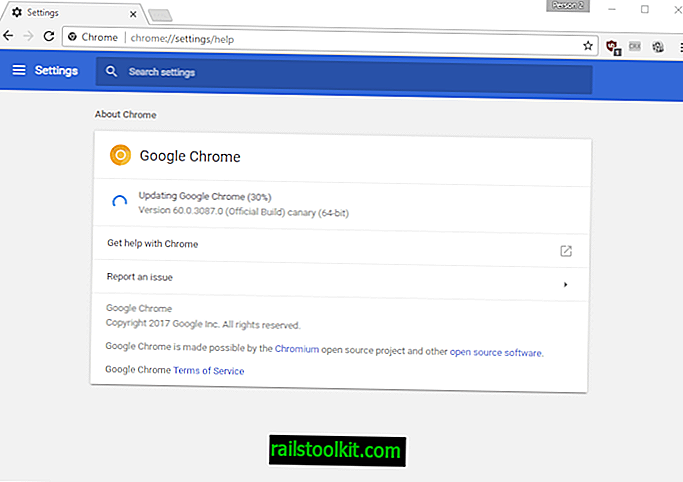
V takom prípade počkajte, kým sa aktualizácia nestiahne, a kliknutím na tlačidlo znovu spustiť dokončite inštaláciu aktualizácie prehliadača Chrome.
Môže sa stať, že to nebude fungovať. Možno preto, že niečo blokuje pripojenie k serverom Google na kontrolu aktualizácií prehliadača Google Chrome alebo pravdepodobne z dôvodu poškodených súborov.
V takom prípade je jednou z možností, ako si prehliadač Google Chrome stiahnuť z prehliadača Google ručne, nainštalovať novú verziu prehliadača Chrome do zariadenia týmto spôsobom.
Na tento účel vám odporúčame použiť samostatný inštalátor pre prehliadač Chrome, ale môžete vyskúšať aj webový inštalátor. Samostatný inštalátor je dodávaný so všetkým, čo je súčasťou aktualizácie prehliadača Chrome. Webový inštalátor stiahne počas inštalácie údaje z Internetu.
Jednoducho spustite inštalačný program vo vašom systéme a počkajte, kým sa dokončí. Počas inštalácie by mal byť prehliadač Chrome aktualizovaný na novú verziu. Počas procesu by ste nemali prísť o žiadne údaje používateľa, napr. Záložky, rozšírenia prehľadávača alebo históriu prehľadávania.
Prehliadač Chrome zvýrazní, ak aktualizácie čakajú na vyfarbenie ikony hlavnej ponuky. Farby zelená, oranžová a červená označujú, ako dlho je aktualizácia k dispozícii (2, 4 a 7 dní). Po otvorení ponuky sa zobrazí tlačidlo „aktualizovať Google Chrome“. Kliknite na tlačidlo a opätovným spustením dokončite proces.
Ako aktualizovať prehliadač Chrome v systéme Android, iPhone alebo iPad
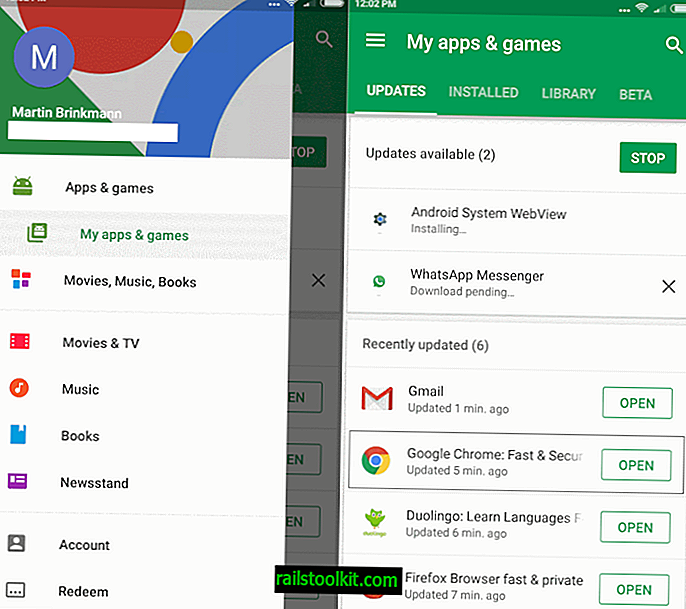
Prehliadač Google Chrome by mal sťahovať a inštalovať aktualizácie automaticky do všetkých mobilných operačných systémov, pre ktoré je dostupný.
Opäť to závisí od mnohých faktorov, vrátane toho, či ste na zariadení zmenili predvolené správanie pri aktualizácii, alebo či sa niečo pokazí.
Aktualizácie prehliadača Chrome v systéme Android môžete skontrolovať pomocou aplikácie Obchod Play. Otvorte aplikáciu na vašom prístroji, vyberte Menu a potom Moje aplikácie a hry.
Ak je k dispozícii aktualizácia, prehliadač Google Chrome by mal byť uvedený v časti Dostupné aktualizácie. V takom prípade sa aktualizácia stiahne automaticky do zariadenia alebo po klepnutí na zoznam v prehliadači Chrome spustíte proces aktualizácie.
Ak nie je k dispozícii žiadna aktualizácia, zvyčajne nájdete prehliadač Google Chrome uvedený v nedávno aktualizovanej sekcii.
Situácia je však trochu iná ako na pracovnej ploche, pretože z prehliadača Google nemôžete stále sťahovať najnovšiu verziu prehliadača Google Chrome pre Android. Dôvodom je to, že Google v priebehu času vydáva nové verzie prehliadača a možno budete musieť počkať, kým ho získate.
Na stiahnutie najnovšej verzie a jej inštaláciu by ste mohli použiť zdroje tretích strán, ako napríklad APK Mirror, ale sú ponúkané na webových stránkach tretích strán a nie oficiálne od spoločnosti Google.
Proces funguje podobne na zariadeniach Apple. Musíte otvoriť Apple App Store na vašom iPhone alebo iPad a klepnúť na odkaz aktualizácie, keď sú možnosti obchodu. Ak máte čakajúce aktualizácie, tieto sú uvedené a v zozname nájdete Chrome.
Zostáva už len klepnúť na aktualizáciu a nainštalovať ju. Môže sa od vás vyžadovať, aby ste sa najprv overili, a ak je to tak, zadajte svoje heslo spoločnosti Apple, aby ste tak urobili.
videá
zdroje
- Stiahnite si a nainštalujte prehliadač Google Chrome (Pomocník Google Chrome)
- Inštalácia prehliadača Chrome v systéme Windows (Pomocník Google Chrome)
- Aktualizácia prehliadača Google Chrome (Pomocník Google Chrome)














